L’univers des produits Apple, avec sa grande variété d’appareils, jouit d’une solide réputation en matière de fiabilité. Toutefois, même ces équipements, comme tout autre appareil électronique, peuvent parfois présenter des anomalies. Si vous utilisez une Apple TV pour profiter de vos contenus, il se peut que vous rencontriez des dysfonctionnements avec la télécommande. Avant de vous inquiéter, sachez qu’une solution simple existe : la réinitialisation de la télécommande. C’est, en effet, la première action recommandée par Apple pour résoudre les problèmes de navigation dans les menus, de contrôle de la lecture ou d’activation de Siri. Ce guide vous expliquera comment réinitialiser votre télécommande Apple TV afin de retrouver un fonctionnement optimal.
Réinitialisation de la télécommande Apple TV
La réinitialisation de votre télécommande Apple TV permet de dissocier la télécommande de l’Apple TV. Cette opération revient à redémarrer la télécommande et à la reconnecter automatiquement à l’appareil. La procédure est globalement la même, que vous utilisiez la télécommande Siri ou la télécommande Apple TV classique. Voici comment procéder :
- Sur votre télécommande Siri ou Apple TV, maintenez enfoncés simultanément le bouton TV/Centre de contrôle et le bouton de volume bas durant environ 5 secondes. Vous pouvez aussi maintenir ces boutons jusqu’à ce que le voyant d’état de votre Apple TV s’éteigne puis se rallume.

- Lorsque le voyant d’état de l’appareil se rallume, relâchez les boutons.
- Après 5 à 10 secondes environ, une notification « Télécommande déconnectée » apparaîtra en haut à droite de l’écran de votre Apple TV.
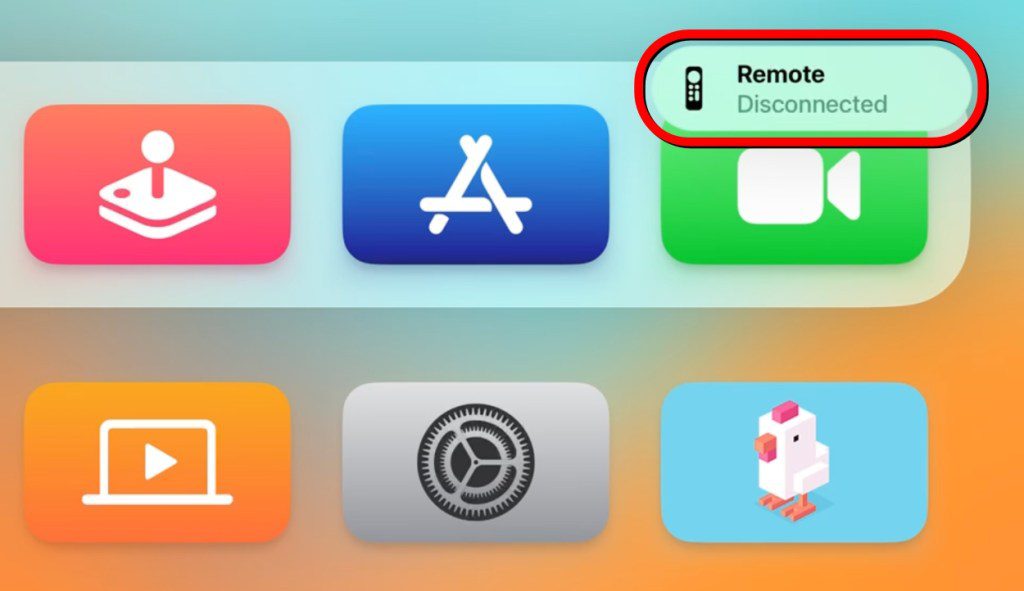
La réinitialisation de votre télécommande Apple TV est maintenant effectuée. Suite à cette réinitialisation/redémarrage, la télécommande se couplera automatiquement avec votre Apple TV en appuyant simplement sur un bouton. Si cela ne fonctionne pas, suivez les étapes ci-dessous pour la coupler manuellement avec l’appareil.
Re-couplage de la télécommande Apple TV
Si la télécommande demeure déconnectée de l’Apple TV après la réinitialisation, vous pouvez la reconnecter manuellement. Voici comment faire :
- Allumez l’Apple TV et maintenez la télécommande à une distance de 8 à 10 cm de l’unité TV.
- Sur votre télécommande Apple TV, maintenez appuyés les boutons Retour et Volume haut pendant 5 secondes. Si vous utilisez une télécommande Siri de 1ère génération, maintenez enfoncés le bouton Menu et le bouton Volume haut durant 2 secondes.

- Dans certains cas, la TV vous demandera de placer la télécommande sur le dessus de l’unité TV pour finaliser le couplage.
- Une fois le couplage réussi, une notification « Télécommande connectée » s’affichera en haut à droite de votre écran de télévision.

Et voilà ! Ces étapes simples vous permettent de réinitialiser et de reconnecter votre télécommande Apple TV sans difficulté. Bien que la réinitialisation de la télécommande puisse régler divers problèmes liés aux boutons ou au couplage, elle peut ne pas suffire à solutionner un Apple TV non réactif ou des problèmes de connexion. Afin de vous accompagner pour ce type de difficultés, nous avons élaboré un guide spécifique pour le dépannage des télécommandes Apple TV. Apple vous donne aussi la possibilité d’utiliser votre iPhone pour contrôler votre Apple TV si aucune autre solution ne fonctionne.
Nous espérons que ce guide vous aura été utile pour résoudre les problèmes avec votre télécommande Apple TV. Si vous avez des interrogations concernant la procédure ou les étapes, n’hésitez pas à nous en faire part dans les commentaires.

Ajaay Srinivasan
La passion d’Ajaay pour la technologie a débuté très tôt, avec le Nokia N-Gage qui a suscité sa curiosité. Depuis 2016, il dédie sa passion pour la tech à la création de tutoriels et d’explications sur iOS, macOS, Android, les réseaux sociaux, la confidentialité et la cybersécurité, ainsi que sur l’IA. Lorsqu’il est temps de se déconnecter, Ajaay aime jouer à EAFC, se détendre en écoutant de la musique avec des casques ouverts, construire son équipement audiophile de rêve ou regarder Arsenal tenter de maintenir un score parfait.